win10系统时间不准确如何解决?win10自动校准系统时间的方法
如果win10用户重装了系统或是更换了cmos电池的话,很有可能会导致系统时间变得不准确。那么,我们该如何重新设置系统时间呢?下面,小编就给大家介绍win10自动校准系统时间的方法。
推荐:win10系统官方下载
具体方法如下:
1、双击右下角的时间,弹出时间设置见面。点击下面的“时间和日期设置”。
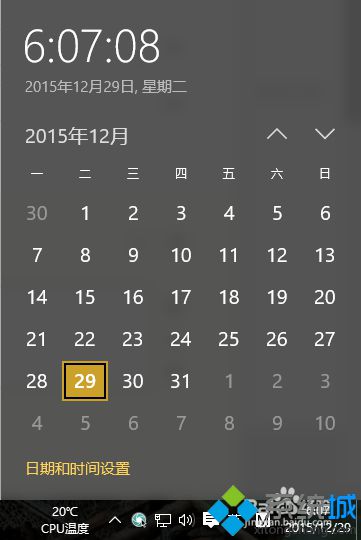
2、在弹出的时间和日期界面可以看到“自动设置时间”和“自动设置时区”开关。
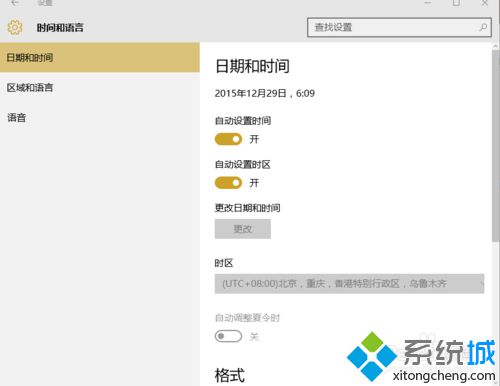
3、在联网的状态下,关闭时间和时区开关,再重新打开,系统时间就会被自动校准。
win10自动校准系统时间的方法就介绍到这里了。方法并不复杂,有需要的用户只要按照小编的方法进行操作,相信很快就能学会!
相关推荐:
Win10系统下怎样开启日期和时间面板?
相关教程:台式电脑的时间总是不准鼠标移动不准确怎么校正电脑时间不准怎么调xp系统时间自动同步windows7系统时间不对我告诉你msdn版权声明:以上内容作者已申请原创保护,未经允许不得转载,侵权必究!授权事宜、对本内容有异议或投诉,敬请联系网站管理员,我们将尽快回复您,谢谢合作!










